Najlepszy przewodnik po przesyłaniu muzyki Apple na iPhone'a 15
Apple Music ma na swojej platformie dziesiątki milionów utworów. To była lepsza wersja aplikacji iTunes. Jeśli jesteś fanem Apple, możesz mieć też urządzenie mobilne tej firmy. Może to być iPhone, iPad lub iPod Touch. Jeśli masz pierwszy, możesz chcieć wiedzieć, jak przenieś Apple Music na iPhone'a 15.
Jeśli wiesz, jak synchronizować muzykę z iTunes do iPhone'a, być może wiesz, że można przenieść Apple Music do iPhone'a 15. Ponieważ urządzenie i aplikacja są produkowane przez tę samą firmę, przenoszenie utworów jest łatwe do wdrożenia.
Ten przewodnik nauczy Cię, jak przenieść Apple Music na iPhone 15. Nauczymy Cię również, jak przenieść Apple Music za pomocą iTunes. Na koniec nauczymy Cię najlepszego sposobu słuchania utworów Apple Music na zawsze.
Treść artykułu Część 1. Czy Twoja muzyka Apple przenosi się na nowy iPhone 12?Część 2. Jak przenieść muzykę Apple do iPhone'a 12 przez iTunes?Część 3. Łatwy sposób na przeniesienie muzyki Apple do iPhone'a 12 bez iTunesCzęść 4. streszczenie
Część 1. Czy Twoja muzyka Apple przenosi się na nowy iPhone 12?
Czy możesz przenieść Apple Music na iPhone'a 15? Cóż, odpowiedź brzmi TAK. Możesz przenieść Apple Music na iPhone 15. Istnieją różne metody, jak to zrobić. Możesz na przykład zsynchronizować przez iTunes. Możesz także synchronizować swoje utwory z Apple Music za pomocą Wi=Fi.
W przypadku synchronizacji z iTunes będziesz potrzebować komputera, aby podłączyć iPhone'a do platformy. Możesz także włączyć synchronizację przez Wi=Fi za pośrednictwem platformy iTunes. Nie jest to jednak najlepszy sposób, z pewnych powodów.
Na przykład wszystkie utwory z Apple Music są chronione za pomocą DRM. Oznacza to, że nie będziesz mieć dostępu do tych utworów na urządzeniach, które mają inny Apple ID. Ponadto Apple Music oferuje tylko bezpłatną wersję próbną (nie bezpłatną wersję). Po zakończeniu bezpłatnego okresu próbnego musisz zapłacić subskrypcję, aby słuchać swoich utworów na wielu urządzeniach.
Część 2. Jak przenieść muzykę Apple do iPhone'a 15 przez iTunes?
Jak przenieść Apple Music z komputera na iPhone'a 15 przez iTunes? Tutaj omówimy proces przenoszenia Apple Music na iPhone'a 15 za pośrednictwem popularnej aplikacji Apple. Sprawdź poniższe kroki:
- Najpierw upewnij się, że zainstalowałeś iTunes w Twoim komputerze.
- Po zainstalowaniu upewnij się, że jest zaktualizowany.
- Następnie uruchom aplikację dla Apple Music.
- Na pasku menu tej aplikacji naciśnij Muzyka, a następnie wybierz Preferencje.
- Odwiedź zakładkę o nazwie Ogólne i aktywuj Synchronizuj bibliotekę.
- Naciśnij przycisk OK.
- Następnie podłącz swój iPhone 12 do komputera, na którym zainstalowano iTunes.
- Otwórz aplikację iTunes na komputerze.
- Kliknij ikonę iPhone'a 12 w aplikacji iTunes. Można to znaleźć w lewym górnym rogu interfejsu.
- Teraz w lewym okienku znajdź sekcję Urządzenia, kliknij trójkąt znajdujący się obok tego urządzenia. Następnie wybierz muzykę, którą chcesz zsynchronizować.
Inną rzeczą, którą możesz zrobić, to włączyć automatyczną synchronizację. Aby to zrobić, wykonaj poniższe czynności:
- Przejdź do iTunes. Wybierz Muzyka po lewej stronie.
- Następnie wybierz Synchronizuj muzykę.
- Następnie wybierz opcję synchronizacji całej biblioteki muzycznej.
- Kliknij Zastosuj.
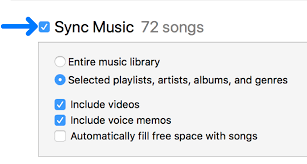
Część 3. Łatwy sposób na przeniesienie muzyki Apple do iPhone'a 15 bez iTunes
W rzeczywistości istnieje prosty sposób na przeniesienie Apple Music na iPhone 15. W tej metodzie możesz nawet przesyłać utwory Apple Music na urządzenia z Androidem, komputery, dyski USB i inne. Umożliwi Ci to odtwarzanie utworów w samochodzie lub w dowolnym miejscu.
Dlatego zalecamy korzystanie z narzędzia TunesFun Apple Music Converter w celu przeniesienia Apple Music na iPhone 15. Dlaczego więc używasz TunesFun Konwerter muzyki Apple? Sprawdź jego najważniejsze funkcje poniżej:
- Odtwarzaj utwory w trybie offline. Teraz możesz odtwarzać utwory w trybie offline, nawet bez połączenia z Internetem. Pozwala to zaoszczędzić pieniądze na subskrypcjach premium, danych mobilnych i nie tylko.
- Szybkie prędkości konwersji. Narzędzie ma 16x szybsze prędkości niż przeciętny downloader lub konwerter. W ten sposób możesz pobierać utwory bez konieczności czekania całymi godzinami.
- Zachowaj dane. Oryginalna jakość utworów jest zachowana, dzięki czemu otrzymujesz muzykę wysokiej jakości. Ponadto zachowane są znaczniki ID3, metadane i grafika. Dzięki temu nie musisz reorganizować plików swojego utworu.
- Łatwy w użyciu. Każdy może użyć TunesFun Konwerter muzyki Apple. Mogą to zrobić nawet ci, którzy nie mają dużej wiedzy technicznej.
Oto kroki, których należy użyć TunesFun Apple Music Converter w celu łatwego przeniesienia Apple Music na iPhone 15:
1. Chwyć narzędzie online. Najpierw zdobądź narzędzie od TunesFun.com. Wybierz Apple Music Converter i uzyskaj potrzebną wersję.
2. Następnie zainstaluj narzędzie na komputerze Mac lub Windows.
Wypróbuj za darmo Wypróbuj za darmo
3. Po zainstalowaniu możesz po prostu otworzyć narzędzie na swoim urządzeniu.
4. Wybierz muzykę. Wybierz muzykę, którą chcesz przenieść na iPhone'a 15. Jeśli chcesz, możesz wybrać jeden utwór. Możesz wybrać kilka, aby zaoszczędzić czas.

5. Wybierz Typ pliku. Wybierz MP3 jako typ pliku. Możesz także wybrać inne formaty wyjściowe.

6. Wybierz Folder docelowy. Wybierz folder, w którym zostaną zapisane ślady. Następnie kliknij Konwertuj.

7. Kopiuj utwory. Teraz podłącz iPhone'a 15 do komputera. Następnie przejdź do folderu, w którym zapisane są utwory. Przenieś je z komputera na iPhone'a 15. Taki prosty sposób na przeniesienie Apple Music na iPhone'a 15!
Część 4. streszczenie
Tutaj omówiliśmy, jak przenieść Apple Music na iPhone 15. Rozmawialiśmy o możliwości zrobienia tego. Następnie nauczyliśmy Cię, jak przesyłać utwory za pomocą iTunes.
Jednak najlepszym sposobem na to jest przejście przez TunesFun Konwerter muzyki Apple. Dzięki temu użytkownicy mogą pobierać utwory z Apple Music i przekształcać je w rzeczywiste pliki. Dzięki temu utworów można słuchać nawet bez połączenia z Internetem i abonamentu premium.
Zostaw komentarz